win10右下角网络连接图标不见了要怎么找回来
发布时间:2017-12-14 20:59:06 浏览数: 小编:jiwei
有win10用户反馈自己想连接局域网和网络打印机,但是怎么在电脑右下角找不到网络连接图标了呢?看来别人也是win10的电脑,都有网络连接图标啊!那么如何帮这位用户找回电脑右下角的网络连接图标呢?具体方法如下:
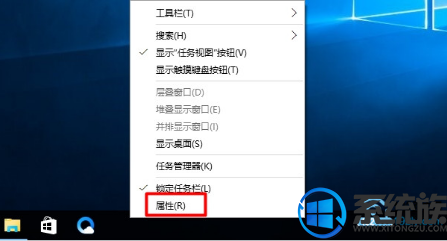
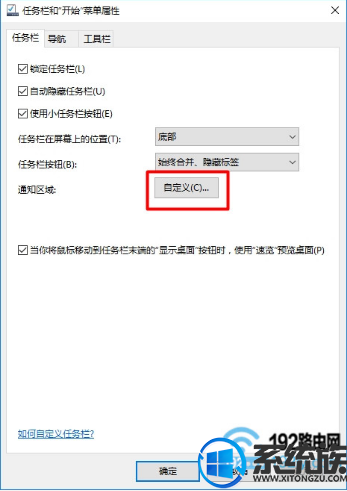
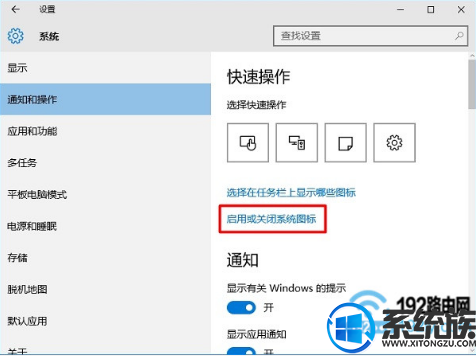
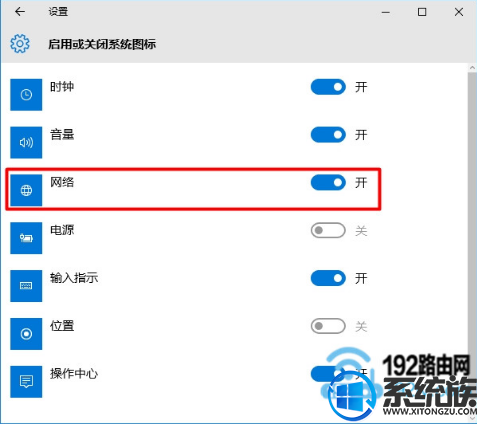
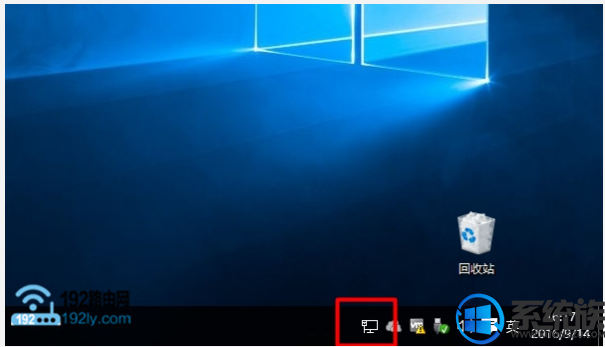
1、在Win10任务栏的空闲位置,用鼠标右击,选择“属性”打开,如下图所示
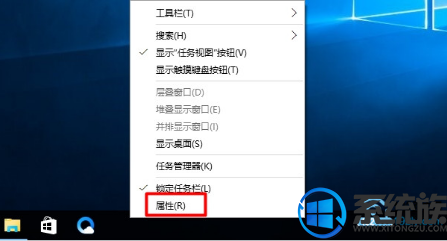
2、点击“通知区域”后面的:自定义 选项打开,如下图所示
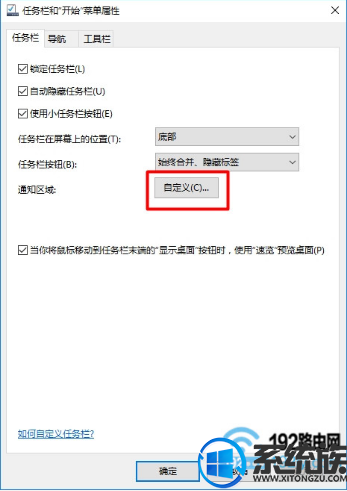
3、点击“启用和关闭系统图标”选项打开
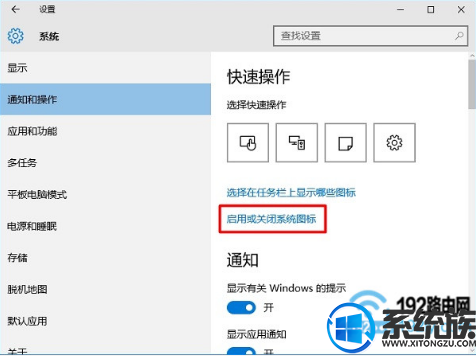
4、点击“网络”后面的按钮,确保显示:开,如下图所示。
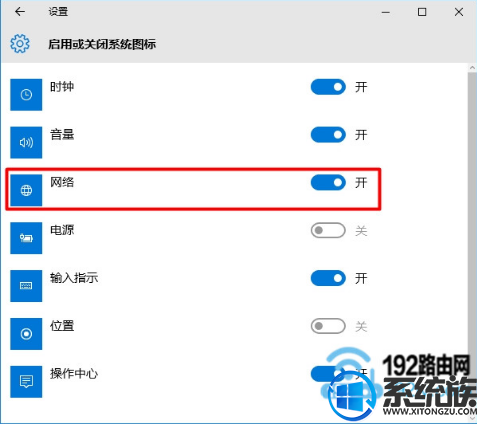
完成上面4个步骤的设置后,在Win10系统右下角就可以看到“网络”图标了,如下图所示。怎么样,是不是非常的简单,赶快按照上面的步骤操作吧!完成设置后,你的Win10电脑上就会显示“网络”图标了。
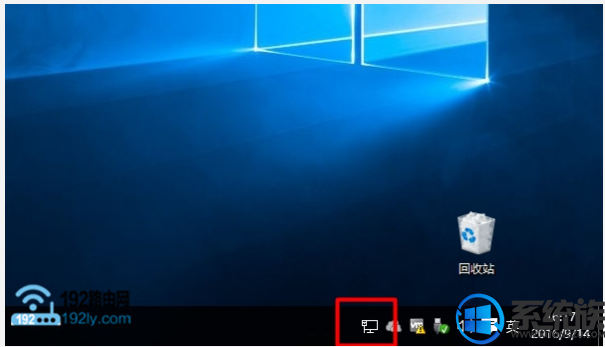
以上就是win10右下角网络连接图标不见了的解决方法了,更多win10系统问题的解决方法,尽在系统族。
专题推荐: win10图标不见



















